Marvel Rivals: Ultimate Guide for Performance Enhancement
Zoptymalizuj swoich rywali Marvel rozgrywka: Przewodnik po najlepszych ustawieniach
- Marvel Rivals* zapewnia ekscytujące, szybkie bitwy z kultowymi bohaterami Marvela i oszałamiającymi wizualizacjami. Podczas dobrze zoptymalizowanego, dopracowanie ustawień może znacznie zwiększyć płynność i kontrolę rozgrywki. W tym przewodniku szczegółowo opisuje, jak dostosować ustawienia wyświetlania, grafiki i dźwięku, aby zmaksymalizować potencjał sprzętu i uwolnić wewnętrzny superbohater.
Uwaga: Ustawienia nie wspomniane tutaj (wiązania, dostępność, społeczna) podlegają osobistym preferencjom.
Rywale Marvela: Optymalne ustawienia wyświetlania
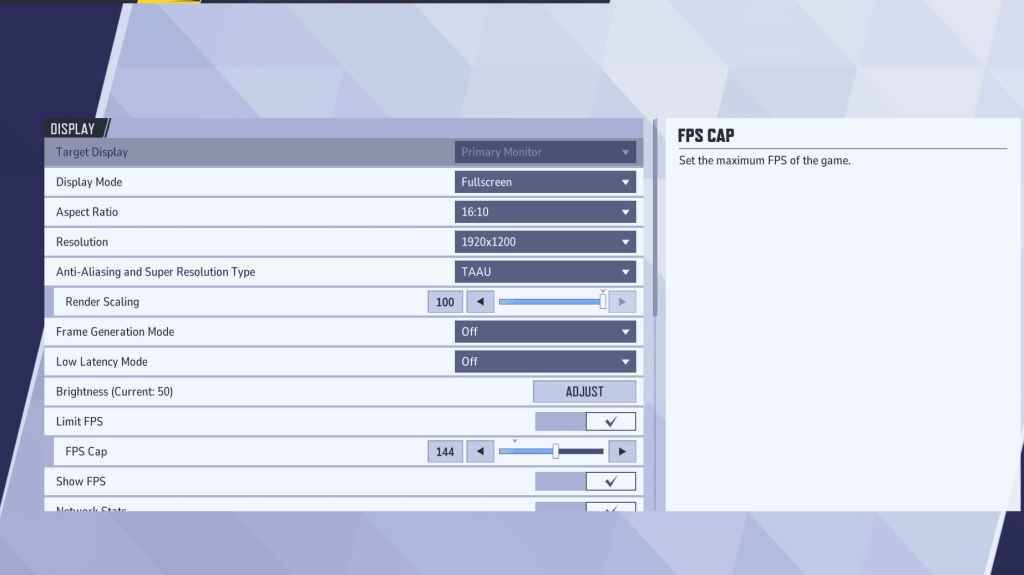
Zacznij od ustawień wyświetlania. Tryb pełnego ekranu jest zalecany dla optymalnej wydajności, przeznaczając wszystkie zasoby systemowe w grze, aby uzyskać zmaksymalizowane FPS i minimalne rozproszenie uwagi. Tryb bez granic okna oferuje wielozadaniową wygodę, ale może nieznacznie zmniejszyć FPS i wprowadzić opóźnienie wejściowe.
| Setting | Description | Best Setting |
|---|---|---|
| Display Mode | How the game is displayed. | Fullscreen (prioritizes performance); Borderless Windowed (enables multitasking) |
| Resolution | Game resolution. | Native Monitor Resolution |
| Aspect Ratio | Width-to-height ratio of the game display. | Native Monitor Aspect Ratio |
| Anti-aliasing & Super Resolution | Technologies for anti-aliasing and resolution scaling. | Experiment to find optimal balance between visual quality and performance. |
| Frame Generation | Varies by PC; TAAU is generally safe, but experiment for best performance. | Off |
| Low Latency Mode | Reduces input lag (Nvidia GPUs only). | On + Boost (if available) |
| V-Sync | Synchronizes frame rate with monitor refresh rate to prevent tearing; may introduce input lag. | Off |
| Limit FPS | Caps the maximum frame rate. | Monitor's Refresh Rate |
| Show FPS | Displays frames per second (FPS) on-screen. | On |
| Network Stats | Displays network statistics. | On |
Rywale Marvela: Optymalne ustawienia graficzne
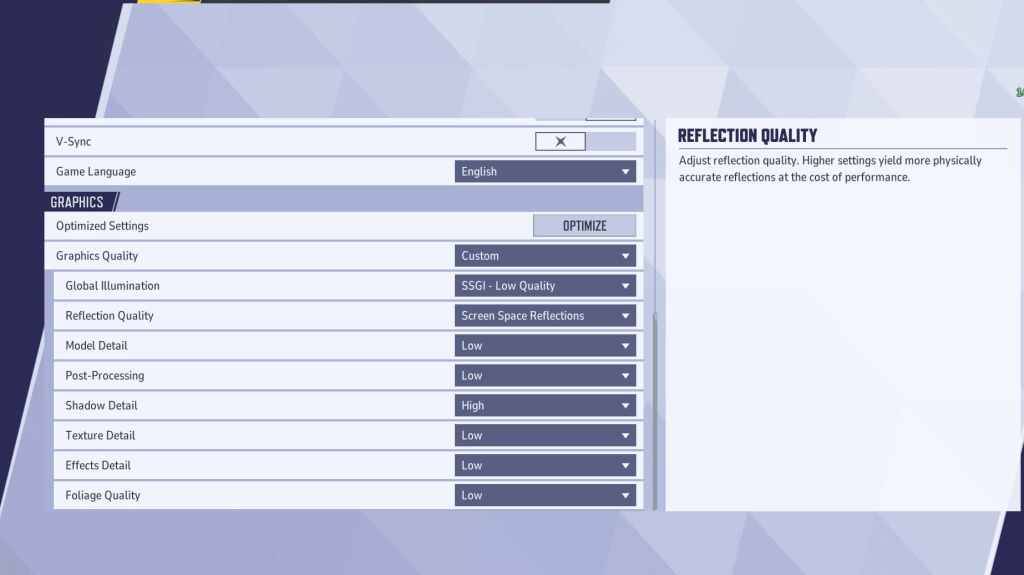
Ustawienia grafiki znacząco wpływają na wydajność. Priorytetyzuj wydajność wizualnej wierności konkurencyjnej gry, ustawiając większość ustawień na niskie, aby uzyskać gładszą, bardziej responsywną rozgrywkę. Wysokiej klasy komputery mogą eksperymentować ze średnimi lub wysokimi ustawieniami w celu ulepszonych wizualizacji.
| Setting | Description | Best Setting |
|---|---|---|
| Graphics Quality | Preset adjusting multiple visual settings. | Custom |
| Global Illumination | Simulates light bouncing; higher settings are visually richer but more demanding. | SSGI – Low Quality |
| Reflection Quality | Clarity and realism of reflections. | Screen Space Reflections |
| Model Detail | Complexity and realism of character and object models. | Low |
| Post-Processing | Adds visual effects (motion blur, depth of field); reduces frame rates. | Low |
| Shadow Detail | Sharpness and quality of shadows. | High |
| Texture Detail | Resolution of in-game textures. | Low |
| Effects Detail | Quality of visual effects (explosions, ability animations). | Low |
| Foliage Quality | Density and detail of environmental elements (grass, trees). | Low |
Wyłącz przyspieszenie myszy zarówno w ustawieniach gry, jak i systemu Windows, aby poprawić precyzję celowania.
Rywale Marvela: Optymalne ustawienia audio
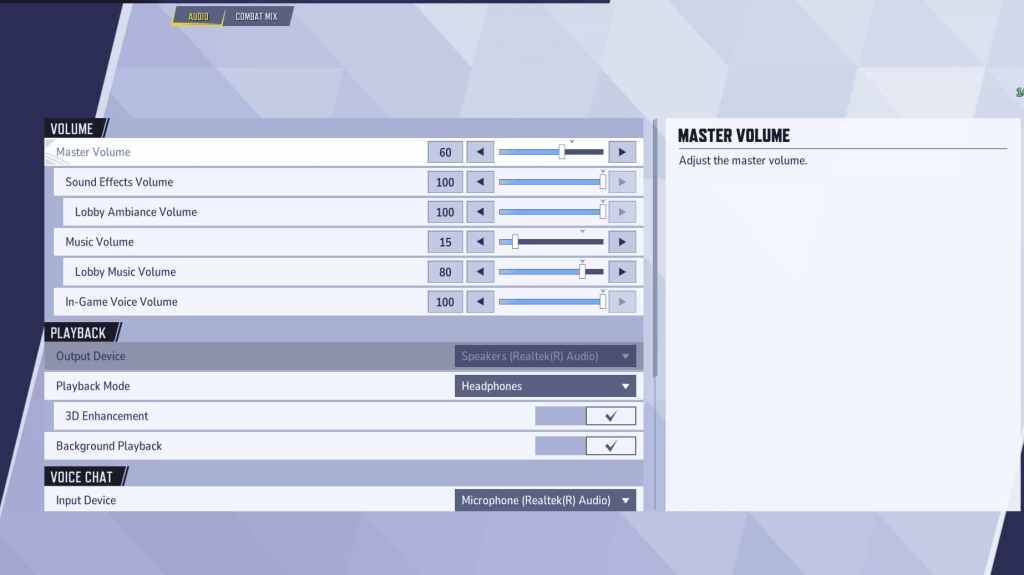
Audio znacznie poprawia rozgrywkę. Włącz 3D Enhancement dla ulepszonego dźwięku przestrzennego, pomagając w wskazywaniu działań wroga. Użyj HRTF (jeśli jest dostępne) w celu dalszego ulepszenia wskazówek dźwięku. Dostosuj poziomy objętości do osobistych preferencji.
Ten kompleksowy przewodnik pomoże ci dostosować ustawienia Rivals Marvela dla optymalnej wydajności i ulepszonego wrażenia z gier.
-
 Apr 07,25Atomfall: Wszystkie przepisy i lokalizacje rzemieślnicze ujawniły Tworzenie jest istotną umiejętnością przetrwania w *Atomfall *, kluczowym dla tworzenia broni i przedmiotów odzyskiwania. Aby opanować tę umiejętność, musisz zebrać niezbędne przepisy do rzemieślniczego. Oto kompleksowy przewodnik, który pomoże Ci zlokalizować wszystkie przepisy dotyczące rzemiosła w grze. Jak użyć przepisów dotyczących rzemiosła w Atom
Apr 07,25Atomfall: Wszystkie przepisy i lokalizacje rzemieślnicze ujawniły Tworzenie jest istotną umiejętnością przetrwania w *Atomfall *, kluczowym dla tworzenia broni i przedmiotów odzyskiwania. Aby opanować tę umiejętność, musisz zebrać niezbędne przepisy do rzemieślniczego. Oto kompleksowy przewodnik, który pomoże Ci zlokalizować wszystkie przepisy dotyczące rzemiosła w grze. Jak użyć przepisów dotyczących rzemiosła w Atom -
 Dec 26,24Misja Emergence: obszerny przewodnik dla graczy Black Ops 6 Opanuj misję wychodzenia w Black Ops 6: obszerny przewodnik Misja Wyjścia w Call of Duty: Black Ops 6 to kluczowy punkt uznanej kampanii, oznaczający znaczące odejście od tradycyjnej rozgrywki. Ten szczegółowy przewodnik przeprowadzi Cię przez każdy krok. Nawigacja po biografii Kentucky
Dec 26,24Misja Emergence: obszerny przewodnik dla graczy Black Ops 6 Opanuj misję wychodzenia w Black Ops 6: obszerny przewodnik Misja Wyjścia w Call of Duty: Black Ops 6 to kluczowy punkt uznanej kampanii, oznaczający znaczące odejście od tradycyjnej rozgrywki. Ten szczegółowy przewodnik przeprowadzi Cię przez każdy krok. Nawigacja po biografii Kentucky -
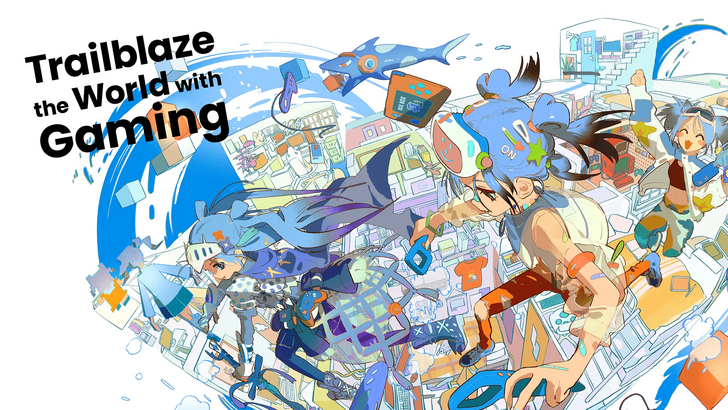 Dec 10,24Tokyo Game Show 2024: ujawniono najważniejsze szczegóły Tokyo Game Show 2024: obszerny przewodnik po datach, harmonogramie i transmisjach Tokyo Game Show (TGS) 2024 to urzekająca prezentacja gier, obejmująca liczne transmisje na żywo od deweloperów i wydawców. W tym artykule szczegółowo omówiono harmonogram, treść i datę wydarzenia
Dec 10,24Tokyo Game Show 2024: ujawniono najważniejsze szczegóły Tokyo Game Show 2024: obszerny przewodnik po datach, harmonogramie i transmisjach Tokyo Game Show (TGS) 2024 to urzekająca prezentacja gier, obejmująca liczne transmisje na żywo od deweloperów i wydawców. W tym artykule szczegółowo omówiono harmonogram, treść i datę wydarzenia -
 Dec 30,24Roblox Nagrody za innowacje 2024: rozpoczyna się głosowanie Nagrody Roblox Innovation Awards 2024 zapowiadają się na największe i najlepsze w historii! Tegoroczne wydarzenie świętuje to, co najlepsze w Robloxie, od najlepszych programistów po nowe, innowacyjne doświadczenia. Przygotuj się na spektakularny pokaz kreatywności! Czy oddałeś swój głos? Z ponad 15 kategoriami nagród, Roblox 2024
Dec 30,24Roblox Nagrody za innowacje 2024: rozpoczyna się głosowanie Nagrody Roblox Innovation Awards 2024 zapowiadają się na największe i najlepsze w historii! Tegoroczne wydarzenie świętuje to, co najlepsze w Robloxie, od najlepszych programistów po nowe, innowacyjne doświadczenia. Przygotuj się na spektakularny pokaz kreatywności! Czy oddałeś swój głos? Z ponad 15 kategoriami nagród, Roblox 2024
